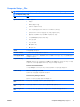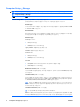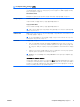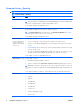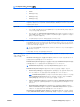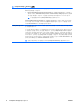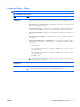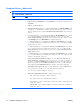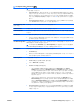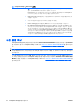Computer Setup (F10) Utility Guide
Table Of Contents
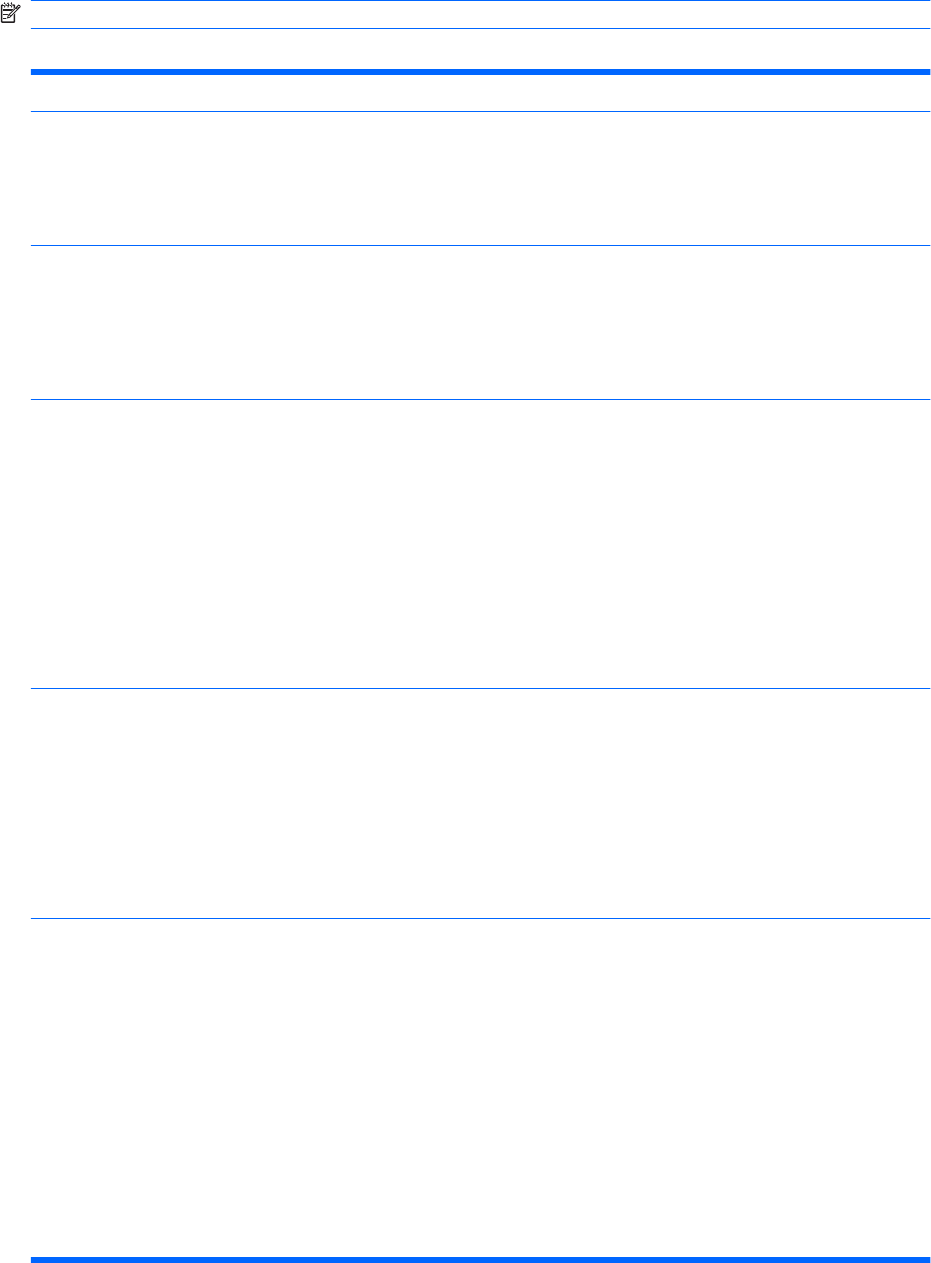
Computer Setup – Security
주: 특정 Computer Setup 옵션에 대한 지원 여부는 하드웨어 구성에 따라 다를 수 있습니다.
표 4 Computer Setup – Security
옵션 설명
Setup Password
설정(관리자) 암호를 설정 및 활성화할 수 있습니다.
주: 설정 암호를 설정한 경우 Windows 환경에서 Computer Setup 옵션을 변경하고, ROM 을 플래
시하고, 변경 사항을 특정 플러그 앤 플레이 설정에 적용해야 합니다.
자세한 내용은
문제 해결 설명서
를 참조하십시오.
Power-On Password
파워온 암호를 설정 및 활성화할 수 있습니다. 전원 주기 후 파워온 암호 프롬프트가 표시됩니다.
올바른 파워온 암호를 입력하지 않으면 장치가 부팅되지 않습니다.
주: 아래 Password Options 에서 활성화되지 않는 경우 Restart from Windows 또는 Ctrl+Alt
+Delete 를 눌러 웜 부팅 시 이 암호가 나타나지 않습니다.
자세한 내용은
문제 해결 설명서
를 참조하십시오.
Password Options
(이 선택 사항은 파워온
암호 또는 설정 암호가
설정되어 있는 경우에만
나타납니다.)
다음을 수행할 수 있습니다.
●
레거시 리소스를 잠글 수 있습니다(설정 암호가 설정되어 있는 경우에 나타남).
●
네트워크 서버 모드를 활성화/비활성화할 수 있습니다(파워온 암호가 설정되어 있는 경우에
나타남).
●
Ctrl+Alt+Delete 를 눌러 웜 부팅하는 경우 암호가 필요한지를 지정합니다(파워온 암호가 설정
되어 있는 경우에 나타남).
●
브라우저 모드 설정을 활성화/비활성화합니다(설정 암호가 설정되어 있는 경우에 나타남). 설
정 암호를 입력하지 않으면 F10 설정 옵션을 변경할 수는 없지만 볼 수는 있습니다.
자세한 내용은
데스크탑 관리 설명서
를 참조하십시오.
Smart Cover(일부 모델) 다음을 수행할 수 있습니다.
●
Cover Lock 을 잠금/잠금 해제할 수 있습니다.
●
덮개 제거 센서를 사용하여 Disable/Notify User/Setup Password 옵션을 설정할 수 있습니다.
주: Notify User 기능은 덮개가 제거된 것을 센서가 감지하여 사용자에게 알려 줍니다. 덮개가 제
거된 것을 센서가 감지한 경우 컴퓨터를 부팅하려면 Setup Password 에 설정 암호를 입력해야 합
니다.
이 기능은 특정 모델에서만 지원됩니다. 자세한 내용은
데스크탑 관리 설명서
를 참조하십시오.
Device security
다음 장치를 Device Available/Device Hidden 으로 설정할 수 있습니다.
●
직렬 포트
●
병렬 포트
●
앞면 USB 포트
●
후면 USB 포트
●
내부 USB 포트
●
시스템 오디오
●
네트워크 컨트롤러(일부 모델)
●
레거시 디스켓
6
Computer Setup(F10) 유틸리티
KOWW